CBBE Outfit Helper Reference Suiteを使うと乳袋や尻の食い込みを簡単になおせます。
乳袋とは何か
こちらがCBBEのデフォルトのスライダー設定です。胸の谷間の部分が食い込んでいます。
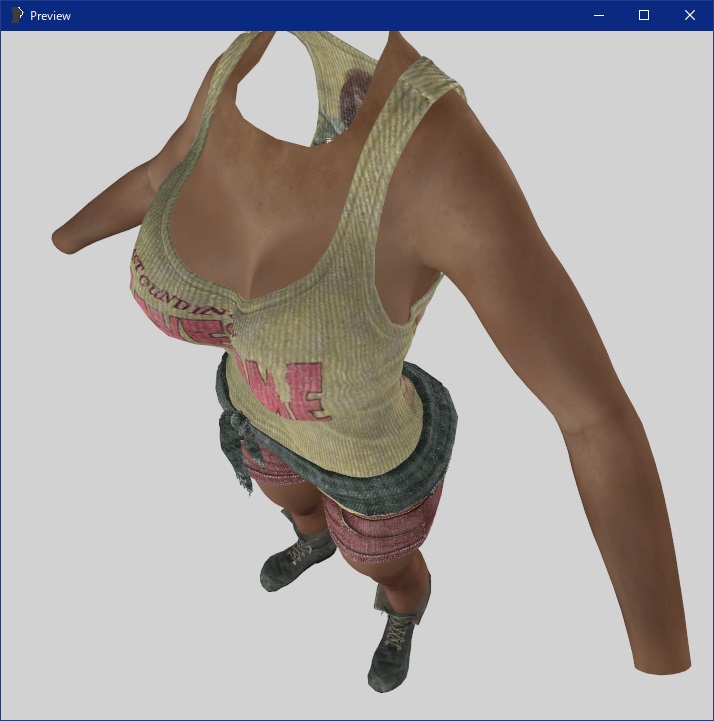
これは、スライダー設定が身体の形にそって作られるので、どうしてもこのようになってしまうのです。ボディースーツのような装備であればこれでいいのですが、布製の服では不自然に感じます。
こちらがCBBE Outfit Helper Reference Suiteで修正したものです。谷間の食い込みがありません。
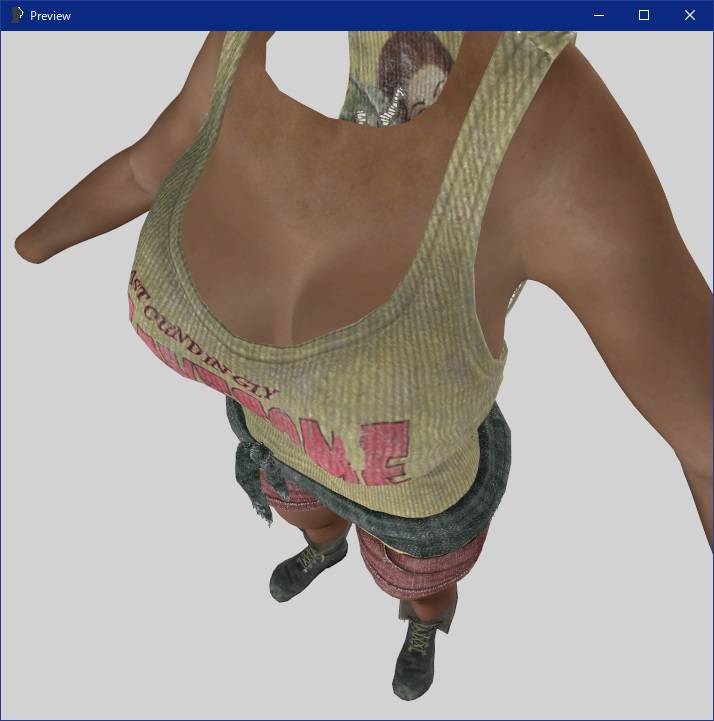
スライダーが身体の形にそって決まるのなら、身体の形から谷間をなくしてしまえばいい、というものです。
これを同じことがお尻でも起こっています。
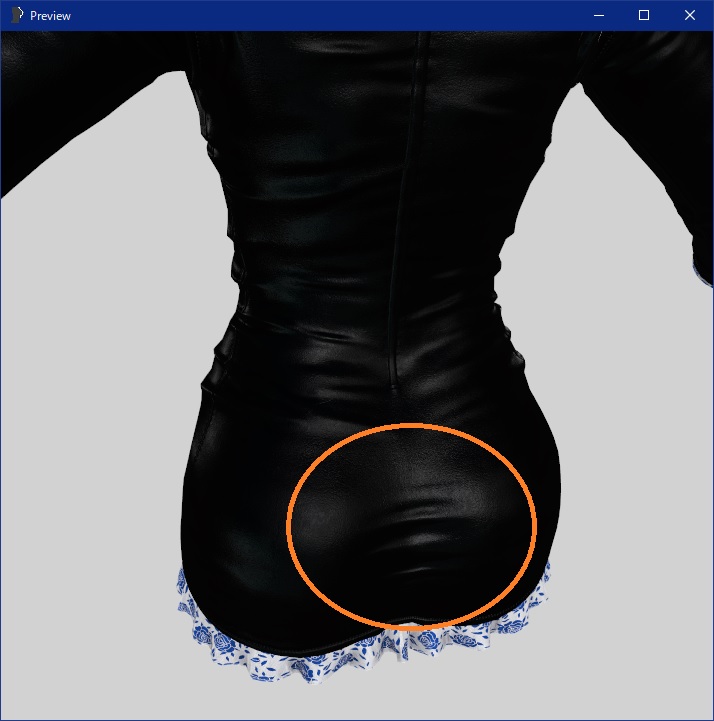
装備によって影響度が違ってきます。胸と違い、ぱっと見ではわかりにくいです。
デニムの縫い目が食い込んで隠れてしまったりするのをこれで修正できます。
使い方
Outfit Studioで装備のプロジェクトを開きます。
リファレンスを一時的に外す
MeshesタブのShape一覧を確認します。リファレンス付きの装備は大抵CBBEという名前で緑色になっているはずです。リファレンスがない場合は次の「Helper Referenceを読み込む」に進みます。
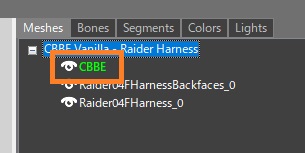
リファレンスを右クリックしてSet Referenceを選びます。緑色から白色にかわります。これで準備完了です。
Helper Referenceを読み込む
メニューからFile、Load Referenceを選びます。
TemplateからCBBE Outfit Helper Reference Suiteのテンプレートを選びます。
テンプレートは色々ありますが、Boobsが胸、Buttが尻、UniBodyは両方、Full Bodyはさらに手と足も含んでいるということです。どこを直したいのかを決めてから選びます。
例えば上がタンクトップで下がスカートだから胸だけなおしたいというのであれば、テンプレートはBoobsを選んで、Shapeは胸の部分だけを編集します。
とはいえ、これはビキニのように完全に上下が分離している場合です。Tシャツなどは腰当たりにもかかっているので、Full-Uni Bodyを使っておくのが無難と思います。
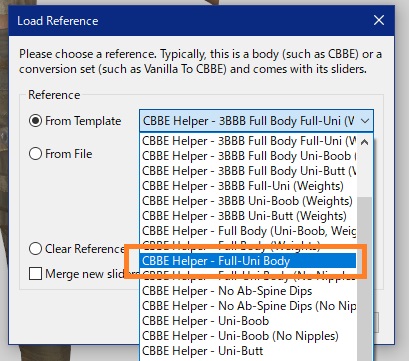
Merge new sliders with existing slidersにチェックを入れておきます。入れないとスライダーが消えます。
読み込むとこうなります。
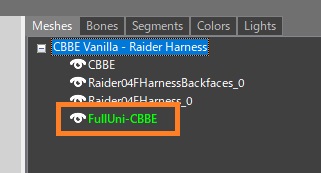
スライダー設定を更新する
装備のShapeから直したいものだけを選択して、Ctrl + Cでスライダー設定を作り直します。
Conformingのダイアログですが、装備によってはスライダーの追従があまいので調整します。面倒ならとりあえずそのままで、足りなかったらEven Movementをクリックして作り直します。
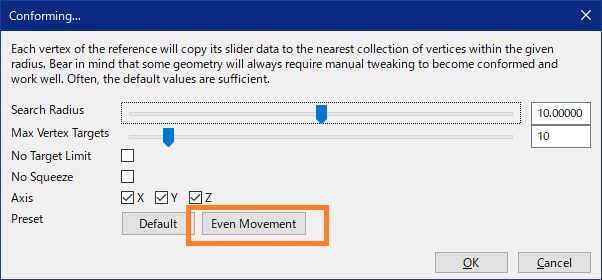
特にパンツの後ろ側、腰の下のあたりは追従しないので、やたらへこみがちになります。
Weightを更新する
装備のShapeから直したいものだけを選択して、右クリックからCopy Bone Weightsを選びます。
そのままOKをクリックすれば完了です。
リファレンスを元に戻す
元のリファレンスを右クリックしてSet Referenceを選びます。白色から緑色にかわります。
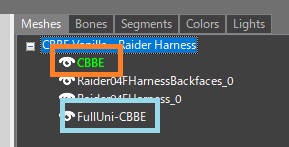
Helper ReferenceのShapeを削除します。
名前をかえて保存する
メニューからSave Project Asを選んでプロジェクトを保存します。
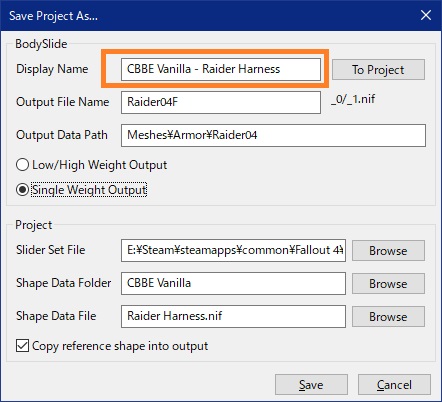
Display Nameを変更します。変更しないと同名で保存になってしまいます。
To Projectボタンをクリックすると、下のProjectに反映されます。
Output File NameとOutput Data Pathは触らないようにします。かえてしまうと出来上がるメッシュの名前もかわってしまい、差し替えになりません。
Copy reference shape into outputのチェックを入れたままでSaveボタンをクリックして保存です。
元々リファレンスがなかった場合は、Copy reference shape into outputのチェックを外してリファレンスを含めないようにして保存です。
BodySlideでメッシュを生成
BodySlideを再起動します。
さきほど作った新しいプロジェクトが増えていますので、選択してBuildすれば完了です。











